电脑安装MySQL服务提示发生系统错误2的解决方法
更新日期:2024-03-23 00:37:39
来源:转载
近来有用户在电脑中安装MySQL服务的时候,发现无法启动并提示系统错误2,系统找不到指定的文件。导致该问题出现的原因是服务的路径和安装的路径不一致,因此,在接下来的内容中小编和大家介绍一下关于电脑安装Mysql服务提示系统错误2的具体解决方法。
推荐:win7 64位旗舰版
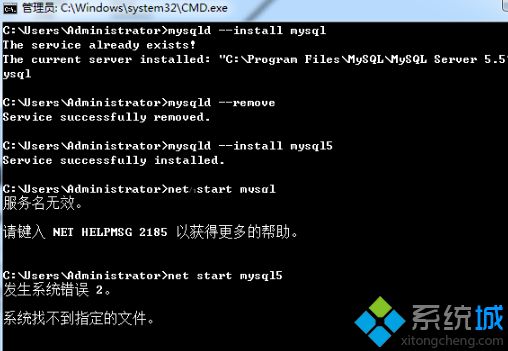
方法一:
1、按win+r打开运行,输入regedit,打开注册表编辑器;
2、在注册表中找到:HKEY_LOCAL_MACHINE\SYSTEM\CurrentControlSet\services-mysql\ImagePath;
3、改为:"C:\Program Files\MySQL\bin\mysqld" --defaults-file="C:\Program Files\MySQL\my.ini" mysql;
4、有两个在C盘的路径,如果你的mysql不是那个,千万要改成你安装的路径,比如"C:\wamp\bin\mysql\mysql5.6.17\bin\mysqld" --defaults-file="C:\wamp\bin\mysql\mysql5.6.17\my.ini" mysql。
方法二:
如果是由于和安装路径不一致导致的,那么在命令提示符中安装MySQL服务时,要在正确的安装路径下执行相关命令。
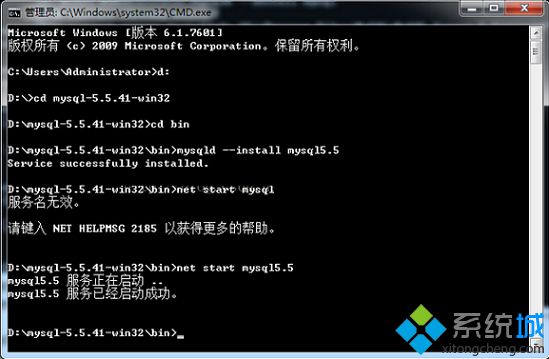
如果电脑在安装Mysql服务提示系统错误2,找不到指定的文件,那么可以参考以上方法进行解决。
- monterey12.1正式版无法检测更新详情0次
- zui13更新计划详细介绍0次
- 优麒麟u盘安装详细教程0次
- 优麒麟和银河麒麟区别详细介绍0次
- monterey屏幕镜像使用教程0次
- monterey关闭sip教程0次
- 优麒麟操作系统详细评测0次
- monterey支持多设备互动吗详情0次
- 优麒麟中文设置教程0次
- monterey和bigsur区别详细介绍0次
周
月












